AskoziaPBX
Безопасность
Редактор маршрутов (CFE)
Панель телефонии (CTI)
Интеграция с 1С
Прочее
AskoziaPBX
Безопасность
Редактор маршрутов (CFE)
Панель телефонии (CTI)
Интеграция с 1С
Прочее
В разделе «Учетные записи» AskoziaPBX собраны настройки учетных записей телефонов, провайдеров и факсов. Учетные записи ограничивают права доступа, содержат региональные, а также технические настройки, которые будут использоваться телефоном или провайдером.
Чтобы добавить учетную запись телефона, перейдите в раздел Телефоны и выберите тип телефона (SIP, IAX, Внешние). Внешний телефон (особый тип учетной записи, который связывает внутренний номер абонента с внешним номером, к примеру мобильным телефоном) можно добавить, когда уже создан хотя бы один провайдер . Для Внешних телефонов не нужно настраивать Шаблоны исходящих вызовов.
Знак  перед учетной записью телефона означает, что он зарегистрирован на AskoziaPBX и доступен для звонков.
перед учетной записью телефона означает, что он зарегистрирован на AskoziaPBX и доступен для звонков.
Чтобы редактировать настройки учетной записи телефона, просто кликните на добавочный номер.
Отметьте галочками несколько учетных записей, и вы сможете отредактировать группой, используя инструменты в правом верхнем углу.
 - Редактирование выделенных телефонов
- Редактирование выделенных телефонов
 - Удаление выделенных телефонов
- Удаление выделенных телефонов
 - Перезапустить выделенных телефонов
- Перезапустить выделенных телефонов
При групповом редактирование учетных записей телефонов изменить вы сможете все поля, кроме тех, которые помечены multiple values.
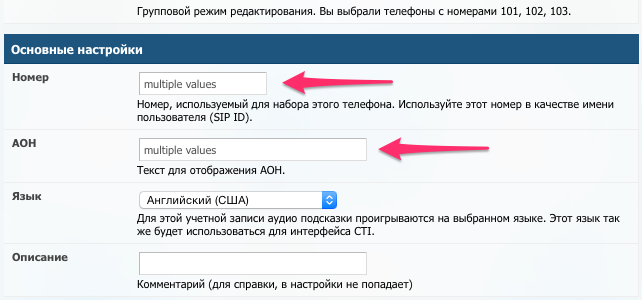
Askozia может автоматически найти все VoIP-телефоны в вашей локальной сети (LAN) и вам не придется вводить MAC-адреса телефонов вручную.
Внутренний(или добавочный) номер телефона присваивается в текстовом поле Номер. АОН - это имя или номер, который будет высвечиваться на дисплее телефона. Так же вы сможете выбрать язык воспроизведение служебных голосовых сообщений.
Дополнительную информацию вы можете задать в поле Описание, на настройки это не повлияет.
SIP и IAX телефоны требует пароль для регистрации на AskoziaPBX. Пароль генерируется автоматически(вы сможете его поменять).
Доступ извне позволят набирать этот номер из сети интернет. Вы можете использовать псевдоним вместо внутреннего номера. Эта функция доступна для всех типов телефонов, конференций и приложений, маршрутов и групп вызовов.
Вы можете контролировать расходы на связь с помощью функции Заблокировать провайдера, чтобы запретить звонки через определенного провайдера. Когда все провайдеры заблокированы, телефон может совершать только внутренние вызовы.
Для учетных записей IAX телефонов вы выбрать Метод проверки подлинности: plaintext или md5. При использовании этих значений авторизации пароль хранится в открытом виде, но в случае md5 по сети передается его хэш, что препятствует перехвату.
Для использования Внешних телефонов необходимо указать Провайдера и внешний номер в поле Строка набора.
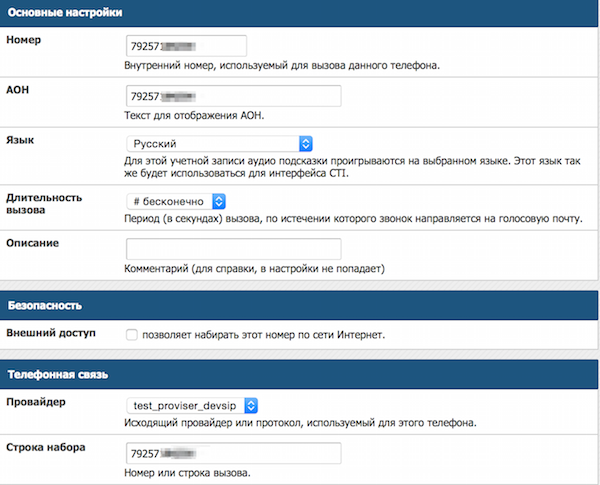
Для получения уведомлений о пропущенных вызовах, голосовой почте или получения записей разговор настройте параметры:
Длительность вызова - период времени в секундах до того, как звонок отправится на голосовую почту или любой добавочный номер, указанный ниже в поле Переадресация по истечению таймаута. Значение Бесконечно запрещает любое вмешательство AskoziaPBX во время вызова.
Если вы хотите получать уведомления по электронной почте о пропущенных вызовах, выберите оповещать о пропущенных звонках на email и введите адрес электронной почты.
Для получения файлов записей разговоров, выберите посылать записи разговоров на email и введите адрес электронной почты. Для записи разговоров нажмите *1 на любом VOIP или аналоговом телефоне(или кнопку записи на SNOM телефоне). Записи будут отправлены на ваш email в формате .wav после повторного нажатия *1 или завершения вызова.
Для включения голосовой почты, выберите включить пересылку голосовой почты на email и введите адрес электронной почты, на который будут отправлены все сообщения голосовой почты. Наберите 000086 и введите PIN-код, чтобы прослушать голосовую почту и записывать персональные приветствия голосовой почты со своего телефона. Личное приветствие голосовой почты воспроизводится только если не задано общее голосовое приветствие (Подробнее Звуковые файлы).
Вы можете задать представление вашего номера телефона для каждого провайдера, через которого вы совершаете звонки. Данная функция называется Исходящий АОН и задается в формате Ваше имя <номер> как показано на рисунке. Т.е если настраиваемый добавочный номер будет совершать звонки через провайдера «Манго», то тот, кому мы звоним, увидит на телефоне Alexey <74952293042>.
Оставьте поле пустым, чтобы использовать настройки провайдера по умолчанию.
Для SIP телефонов вы можете воспользоваться опцией Автоматическая настройка телефонов. Введите Mac адрес вашего телефона(обычно находится на нижней крышке телефона), и AskoziaPBX настроит телефон по настройкам из даного аккаунта.
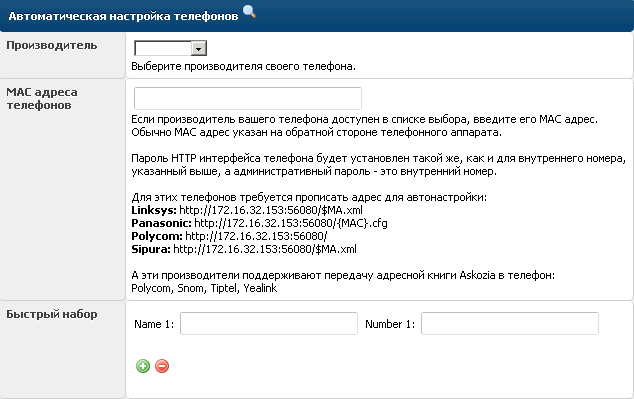 Некоторые телефоны требуют URL для автоматической настройки, которые можно легко найти по производителю телефона.
Некоторые телефоны требуют URL для автоматической настройки, которые можно легко найти по производителю телефона.
В разделе Быстрый набор можно назначить номера для быстрого набора. После завершения настройки нажмите кнопку Сохранить. Далее перезагрузите аппаратный телефон(вы можете просто выключить и включить питание). После перезагрузки, ваш телефон будет полностью настроен из учетной записи и зарегистрируется на AskoziaPBX.
Функция Быстрый доступ(Hot Desking) будет полезна в компаниях, в которых сотрудники используют одно рабочее место(телефон) на несколько человек, к примеру, с посменной работой. Чтобы быстро настроить добавочный номер на любом телефонном аппарате в настройках данного добавочного должна быть активирована функция Быстрый доступ и задан пароль. После этого вам необходимо набрать:
*0*XXX (Номер этого аккаунта(добавочного))
Далее потребуется ввести указанный в настройках Пароль и телефон перезагрузится. Теперь вы можете начать работу со своим добавочным номером на этом аппаратном телефоне.
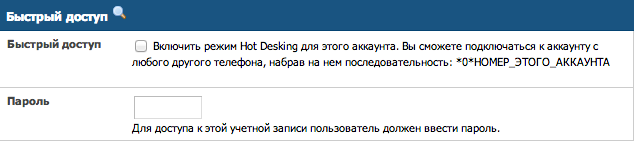
Вы можете деактивировать аккаунт на телефоне нажав *0.
Более подробную информацию вы можете найти в разделе Помощь интеграторам.
В разделе Дополнительно вы можете настроить следующие функции:
Отправлять Remote-Party-ID - sends the Remote-Party-ID in the packet header and provides information about the remote party. Choose the required mode from the drop-down menu. This option is available for SIP phones.
Принимать Remote-Party-ID - will copy the number from the RPI header instead of the «From» header of the request it received on the inbound call leg. This option is available for SIP phones.
Возможность передачи ISDN - sets the ISDN transfer capability of a call. Choose the required mode from the drop-down menu. This option is available for SIP, IAX, ISDN and analog phones.
Громкая связь -
Исключения для ночного режима - делает телефон доступным извне, даже если активирован ночной режим.
Исключения телефонной книги - делает этот телефон недоступным(невидимым) в локальной телефонной книге, которая передаются на все автоматически сконфигурированные телефоны, зарегистрированные в Askozia.
SIP фильтр по IP - если активирована эта опция, в выпадающем подменю вы сможете огранить SIP трафик к определенному IP или к сети. Установите «0.0.0.0 / 0.0.0.0» для отмены всего.
Поддержка шлюза T.38
NAT предлагает несколько режимов NAT.
DTMF режим определяет, как DTMF сигналы передаются через SIP.
Уровень загрузки определяет, сколько параллельных звонков телефон может принимать без сигнала «занято».
Manual Attributes(Manual Dialplan Global, Incoming, Outgoing) - в этих полях вы можете изменять конфигурационные файлы Asterisk.
Чтобы совершать или принимать внешние телефонные звонки по телефонной сети общего пользования или Интернет, вы должны создать, по крайней мере, одну учетную запись провайдера. Каждая технология имеет свой тип учетной записи. Для добавления новой учетной записи или изменения существующей, нажмите Учетные записи - Провайдеры в строке меню. Выберите тип (SIP, IAX, ISDN или аналоговый), чтобы войти в меню настройки.
Конфигурация в разделе Маршрутизация вызовов и в разделе Настройки АОН одинаковы для всех типов провайдеров. По этой причине они описаны в разделе дополнительно, а не индивидуально для каждого типа провайдеров.
Обзор провайдеров содержит список всех доступных поставщиков услуг. Значок  перед именем поставщика VoIP означает, что AskoziaPBX зарегистрировала этого провайдера, и вы можете начать работу с этим провайдером. С помощью
перед именем поставщика VoIP означает, что AskoziaPBX зарегистрировала этого провайдера, и вы можете начать работу с этим провайдером. С помощью  вы можно включать использование провайдера и отключать соответственно.
вы можно включать использование провайдера и отключать соответственно.
В общих настройках SIP провайдера укажите Имя провайдера и Хост. Хост может быть либо URL либо IP-адресом. Так же введите Имя пользователя и Пароль, который предоставляет ваш провайдер.
Язык задает язык для воспроизведения аудио подсказок для этой учетной записи. При попадании абонента в голосовую почту система произнесет номер, который указан в поле Внешний номер. По умолчанию, это имя пользователя учетной записи, если он цифровой. Если он не цифровой, то будет проговорен внутренний номер.
Блок Дополнительно включает параметры, которые требуются некоторым провайдерам. Большинство пользователей могут игнорировать это.
Описание всех доступных параметров:
Multiple Hosts - укажите настройки для каждого сервера маршрутизации вызовов этого провайдера(на одной строке - один хост), если их несколько.
Черный список - все абоненты, шаблоны номеров которых совпадают с введенными в поле, при вызове будут слышать сигнал «Занято».
Серый список -все абоненты, шаблоны номеров которых совпадают с введенными в поле, при вызове будут сразу перенаправлены на голосовую почту. Убедитесь, что голосовая почта настроена для данной учетной записи.
Добавить PAI – добавляет P-Asserted-Identity заголовок поля, определенный в RFC 3325.
Добавить PPI - добавляет P-Preferred-Identity заголовок поля, определенный в RFC 3325.
SIP TO как DDI - использовать SIP TO заголовок как входящий DDI.
SIP фильтр по IP - если активирована эта опция, в выпадающем подменю вы сможете огранить SIP трафик к определенному IP или к сети. Установите «0.0.0.0 / 0.0.0.0» для отмены всего.
Аккаунт код – этот код генерируется индивидуально для каждой учетной записи. Обычно нет необходимости менять его.
Регистрация - в некоторых случаях поставщики запрещают регистрацию. Выберите Не регистрироваться у провайдера, если это относится к вашему провайдеру. В большинстве случаев, AskoziaPBX может сформировать регистрацию правильно. В отдельных случаях вам будет необходимо ввести строку регистрации в формате Asterisk в текстовом поле.
Частота проверки доступности Qualifyfreq - укажите частоту отправки qualify пакетов для проверки доступности пира (по умолчанию 60 сек).
Проверка доступности Qualify - укажите частоту, с которой Asterisk будет отправлять SIP сообщение типа OPTIONS, для проверки, что данное устройство работает и доступно для совершения вызовов. Если данное устройство, не ответит в течении заданного периода (2 секунды по умолчанию), тогда Asterisk рассматривает это устройство как выключенное и недоступное для совершения вызовов.
NAT - если ваша сеть использует NAT и у вас возникли проблемы со звуком(к примеру, вы можете слышать либо входящие либо исходящие звонки), то вам необходимо изменить настройки NAT. Если вы используете AskoziaPBX в публичной сети, вы можете отключить NAT полностью. Вы можете выбрать между различными настройками: Всегда использовать NAT, использовать только NAT согласно RFC3581 (rport), никогда не включать режим NAT mode или поддержку RFC3581, предполагаемый режим NAT без посылки rport.
DTMF режим - существуют различные стандарты, используемые для передачи DTMF SIP-провайдерам. Попробуйте использовать различные стандарты для того, чтобы найти режим, который подойдет вам. inband передает нажатия клавиш в качестве «тона». Для использование этого стандарта вам необходим аудио кодек высокого качества. Auto, rfc и info передают нажатия клавиш в SIP кодирование. Подробнее об этом в разделе Кодеки.
Имя для авторизации - некоторые провайдеры требуют отдельного поля 'fromuser'. Введите его в поле, если это необходимо.
Manual Attributes(Manual Dialplan Global, Incoming, Outgoing) - в этих полях вы можете изменять конфигурационные файлы Asterisk.
К примеру, если хотите заблокировать номера, вам необходимо ввести код в поле Manual Dialplan Outgoing:
ExecIf($["${REGEX("^0900[0-9]+" ${EXTENSION_FAILOVER})}" = "1"]?Hangup())
В этом примере, все номера, начинающиеся на 0900 будут заблокированы.
Нажмите Сохранить для завершения настройки.
IAX(InterAsterisk eXchange) протокол используется для VoIP подключений, так же как SIP, но встречается реже.
В общих настройках для IAX провайдера укажите Имя провайдера и Хост. Хост может быть либо URL либо IP-адресом. Так же введите Имя пользователя и Пароль, который предоставляет ваш провайдер.
Язык задает язык для воспроизведения аудио подсказок для этой учетной записи. При попадании абонента в голосовую почту система произнесет номер, который указан в поле Внешний номер. По умолчанию, это имя пользователя учетной записи, если он цифровой. Если он не цифровой, то будет проговорен внутренний номер.
Блок Дополнительно включает параметры, которые требуются некоторым провайдерам. Большинство пользователей могут игнорировать это.
Схема проверки подлинности – существуют две схемы. MD5 (Message-Digest Algorithm 5) широко распространенная криптографическая хеш-функция (Метод шифрования, который используется здесь, чтобы передавать пароль в хешированной форме). Выберите plaintext, чтобы передать подлинные данные в незашифрованном виде.
Регистрация - в некоторых случаях регистрация не допускается поставщикам. Выберите Не регистрироваться у провайдера, если это относится к вашему провайдеру. В большинстве случаев, AskoziaPBX может сформатировать регистрацию правильно. Только нескольким провайдерам необходима специальная регистрация. Вы можете указать строку регистрации в том же формате Астериска, используя текстовое поле.
Проверка доступности - определяет, как часто связываться с поставщиком, чтобы проверить его доступность. Выберите короткий промежуток времени, если ваш брандмауэр имеет короткий тайм-аут сессий UDP (User Datagram Protocol). IAX использует UDP. Единица времени измеряется в секундах.
Manual Attributes - здесь вы можете напрямую изменять файл iax.conf . Более подробную информацию об этом вы можете получить в разделе «Дополнительные настройки».
Нажмите Сохранить для завершения настройки.
При использовании ISDN провайдера вам необходимо задать Имя провайдера и Язык для служебных сообщений этой учетной записи, а так же Hardware Port – это физический порт , по которому ISDN линии связаны между собой.
Для ISDN учетных записей необходимо обязательно задать региональные настройки. Большинство пользователей используют следующие параметры:
Блок Дополнительно включает параметры, которые требуются некоторым провайдерам. Большинство пользователей могут игнорировать это.
Описание всех доступных параметров:
Черный список - все абоненты, шаблоны номеров которых совпадают с введенными в поле, при вызове будут слышать сигнал «Занято».
Серый список -все абоненты, шаблоны номеров которых совпадают с введенными в поле, при вызове будут сразу перенаправлены на голосовую почту. Убедитесь, что голосовая почта настроена для данной учетной записи.
Аккаунт код – этот код генерируется индивидуально для каждой учетной записи. Обычно нет необходимости менять его.
Manual Attributes(Manual Dialplan Global, Incoming, Outgoing) - в этих полях вы можете изменять конфигурационные файлы Asterisk.
Нажмите Сохранить для завершения настройки.
При использовании аналогового провайдера вам необходимо задать Имя провайдера и Язык для служебных сообщений этой учетной записи, а так же Hardware Port – это физический порт , по которому аналоговые линии связаны между собой.
Блок Дополнительно включает параметры, которые требуются некоторым провайдерам. Большинство пользователей могут игнорировать это.
Описание всех доступных параметров:
Черный список - все абоненты, шаблоны номеров которых совпадают с введенными в поле, при вызове будут слышать сигнал «Занято».
Серый список - все абоненты, шаблоны номеров которых совпадают с введенными в поле, при вызове будут сразу перенаправлены на голосовую почту. Убедитесь, что голосовая почта настроена для данной учетной записи.
Answer or Hangup Polarity Switch - активирует ответ или разрыв соединения при смене полярности.
Busy Detection - активирует определение сигнала «занято».
Аккаунт код – этот код генерируется индивидуально для каждой учетной записи. Обычно нет необходимости менять его.
Manual Attributes(Manual Dialplan Global, Incoming, Outgoing) - в этих полях вы можете изменять конфигурационные файлы Asterisk.
Нажмите Сохранить для завершения настройки.
Шаблон исходящих вызовов по умолчанию использует значение «Все исходящие номера через этого провайдера». Это означает, что вы используете одного провайдера телефонии, и все ваши звонки идут через него. Если вам надо использовать несколько провайдеров и обеспечить, чтобы определенные вызовы шли через определенного провайдера, то необходимо настроить шаблон исходящих вызовов для каждого провайдера.
В Askozia можно использовать встроенные шаблоны вида:
«Наберите 0 как префикс, если вы хотите использовать этого провайдера».
Например, для некоторого провайдера вы настроили именно такой шаблон. Следовательно, чтобы звонки шли через этот провайдер, вам необходимо набрать номер, добавив перед ним «0». Например, для вызова службы экстренной помощи Вы должны будете ввести 0911, а не 911.
В Askozia можно создавать свои шаблоны исходящих вызовов, для этого необходимо активировать функцию «Я хочу создавать свои шаблоны».
Вы можете задавать несколько шаблонов в текстовом поле «Исходящие шаблоны» (один шаблон на одной строке). Если Askozia находит более одного шаблона, соответствующего набранному номеру, она будет использовать наиболее точный из них (слева направо).
Приведем несколько примеров, чтобы объяснить принцип работы шаблонов исходящих вызовов:
Вы можете создавать свои шаблоны исходящих вызовов, используя набор символов:
Как и в случае шаблонов исходящих вызовов, необходимо сделать некоторые минимальные настройки для входящих номеров, иначе вы не получите ни одного входящего звонка.
 добавляет шаблоны входящих вызовов,
добавляет шаблоны входящих вызовов,  удаляет их.
удаляет их.
Для аналоговых и виртуальных факсов необходимо задать входящие внутренние номера. Более подробно в разделе Автоматическое обнаружение факса.
Приведем несколько примеров, чтобы объяснить принцип работы входящих номеров:
Вы можете самостоятельно настраивать шаблоны входящих номеров, используя набор символов:
Чтобы не выделять отдельный номер под факс при использовании аналоговых и ISDN линий в Askozia встроена функция Автоматическое обнаружение факса. При ее активации Askozia проверяет каждый входящий звонок на предмет содержания факса, при этом задержка вызова составляет 2 секунды. Если принят факс, Askozia распознает его и отправляет его на соответствующее устройство. Несмотря на задержку, автоматического обнаружения факса не влияет на принятие входящих звонков.
SIP и IAX провайдеры не поддерживают автоматическое определение факса.
В случае, если определенный провайдер недоступен, вы можете указать резервного провайдера. Нажмите на выпадающее меню, откроется список всех альтернативных провайдеров.
Если вы хотите, чтобы Askozia оповещала вас об использовании альтернативного провайдера, активируйте соответствующую опцию.
В этом разделе вы получите инструкции по настройке АОН при входящих и исходящих вызовах. Внешнее представление - это текст, который человек видит на дисплее телефона (например, «Боб из Askozia»). В некоторых случаях требуется изменения стандартного представления. Подробнее об этом в данном разделе.
По умолчанию исходящим представлением является АОН. Выберите опцию Отправлять АОН телефонов по умолчанию. Кроме того, можно передать заданный пользователем текст (например, имя) или телефонный номер. Выберите Отправлять строку, указанную выше и введите текст в текстовом поле. Так же можно передать идентификатор звонящего (в данном случае номер телефона) плюс добавить код.
Обычно вы видите оригинальный АОН вызывающего абонента на экране телефона. Но например, когда несколько компаний делят одну телефонную систему АОН должны быть различны, чтобы оператор мог ответить на звонок с нужным именем компании. Для этого заполните текстовое поле и выберите Заменить все строкой.
Чтобы добавить факс, нажмите Факс в меню Учетных записей. Вы можете использовать аналоговые и виртуальные факсы с Askozia. Виртуальный факс преобразует входящие факсы в PDF-файлы и отправляет их на ваш адрес электронной почты. Выберите Аналоговые или Виртуальные, чтобы добавить новый факс.
Обратите внимание, что факс должен получить внутренний номер, назначенный в настройках провайдера, или использовать функцию автоматическое определение факса.

Номер факса присваивается в текстовом поле Номер. АОН представляет собой имя или номер, высвечивающийся на дисплее факса. Для аналоговых факсов должен быть определен Аппаратный порт. Аппаратный порт - это просто физический порт оборудования, к которому подключен факс.
Нажмите Сохранить для завершения настройки.
В дополнительных настройках аналогового факса вы можте изменять переключатели полярности и получать уведомления о занятости линии. Просто активируйте нужные опции в этом блоке.
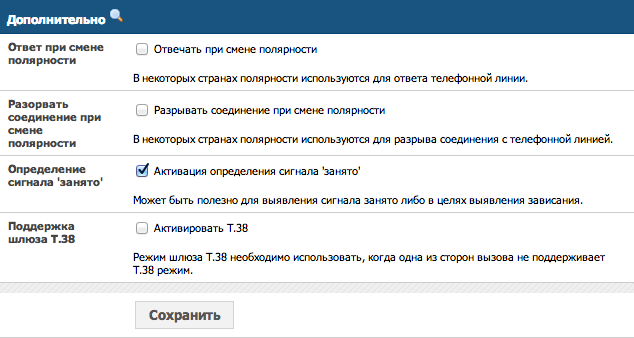 В некоторых странах переключатели полярности используются для ответа или разрыва телефонной линии.
В некоторых странах переключатели полярности используются для ответа или разрыва телефонной линии.
Нажмите Сохранить для завершения настройки.
Виртуальный факс позволяет отправлять и получать факсы без использования факсимильного аппарата. При использовании виртуального факса, входящие факсы автоматически преобразуются в PDF-файлы и отправляются на вашу электронную почту, а чтобы отправить исходящий факс необходимо просто выслать файл факса на электронный адрес виртуального. Виртуальный факс конвертирует текстовые и PDF вложения в формат факса и отправляет их.
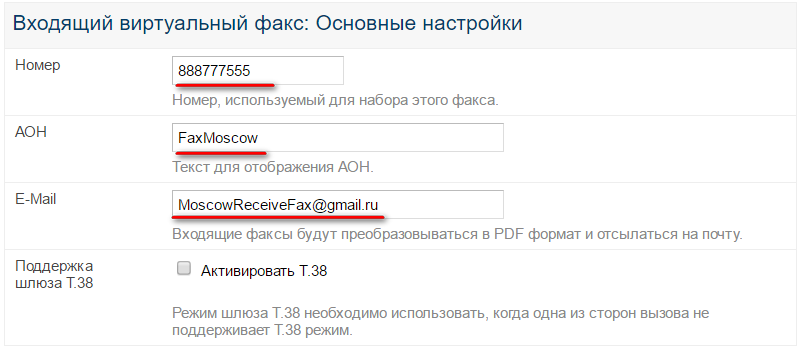 Номер факса присваивается в текстовом поле Номер. АОН представляет собой имя или номер, высвечивающийся на дисплее факса. Укажите E-Mail, на который будут направлены входящие факсы.
Номер факса присваивается в текстовом поле Номер. АОН представляет собой имя или номер, высвечивающийся на дисплее факса. Укажите E-Mail, на который будут направлены входящие факсы.
Провайдер по умолчанию - это провайдер через которого будут отсылаться виртуальные факсы. Заблокировать провайдеров блокирует работы с факсом для отмеченного провайдера(например, поставщиков SIP без поддержки T.38 ). Выберите Формат страницы для отправки факса. В выпадающем меню можно выбрать A4 , Letter, Legal , B4 и A3 . Название станции это значение CallerID, которое будет записано на факс сообщение. Заголовок факса позволяет добавлять дополнительную информацию в заголовок. Попытки - это количество попыток отправки факса, если номер, на который отправляют факс, занят. Размер E-mail определяет максимальный размер электронной почты в мегабайтах . Имейте в виду, что большие вложения требуют хороших аппаратный ресурсов. Максимум страниц определяет максимальное значение количества страниц для этого факса(если страниц больше - факс не отправится).
Чтобы отправлять факсы так же необходимо настроить параметры POP3 вашего адреса электронной почты. Это необходимо, потому что виртуальный факс загружает содержимое факса от данного почтового ящика, прежде чем отправить содержимое в виде факса.
Нажмите Сохранить для завершения настройки.